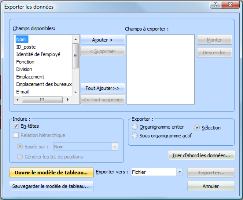
Cette section décrit comment exporter des données de l'organigramme vers divers formats.
Pour exporter des données :
1 Sélectionnez les cases de l'organigramme que vous désirez exporter. Si rien n'est sélectionné, toutes les cases affichées seront exportées.
2 Cliquez sur l'onglet Données, puis, dans la section Exportation, sélectionnez Exporter les données.
3 La section Champs disponibles répertorie tous les champs définis dans l'organigramme actuel. La section Champs à exporter répertorie les champs à inclure lors de l'exportation. Vous pouvez sélectionner n'importe quel champ, puis utiliser les boutons Ajouter, Tout ajouter, Supprimer et Tout supprimer pour définir les champs à exporter.
4 Utilisez les boutons Monter et Descendre pour modifier l'organisation des champs.
5 Sélectionnez En-têtes si vous voulez que la première ligne de l'exportation contienne le nom des champs.
6 Sélectionnez Relation hiérarchique si vous voulez inclure les informations de hiérarchie dans votre fichier d'exportation.
· Sélectionnez le bouton radio Basé sur pour générer des informations de hiérarchie à l'aide d'un champ existant
· Sélectionnez le bouton radio Générer des ID uniques pour qu'OrgPlus crée des identificateurs uniques pour décrire les relations hiérarchiques de votre organigramme.
7 Dans la section Exporter, vous pouvez choisir d'exporter l'organigramme entier, le sous organigramme actif ou la sélection actuelle.
8 Utilisez le bouton Trier d’abord les données si vous voulez trier les données avant l'exportation.
9 Utilisez la liste déroulante Exporter vers pour choisir d'exporter vers un fichier ou vers le presse-papiers.
10 Cliquez sur le bouton Exporter pour exporter les données.
Si vous exportez vers un fichier, vous serez invité à saisir un nom de fichier et à sélectionner l'un des types de fichier suivants :
· Presse-papiers Windows
· Classeur Microsoft Excel (.xls)
· Classeur Microsoft Excel 2007 (.xlsx)
· Document Microsoft Word (.doc)
· Document Microsoft Word 2007 (.docx)
· Fichier séparé par des virgules (.csv)
· Fichier séparé par des tabulations (.txt)
Remarque : la fonction Sauvegarder le modèle de tableau est utile si vous effectuez souvent fois les mêmes exportations. Vous pouvez ainsi enregistrer un modèle d'exportation contenant des informations telles que les champs à exporter, si les en-têtes doivent être exportées, etc. Utilisez le bouton Ouvrir le modèle de tableau pour charger des modèles de tableaux sauvegardés auparavant.